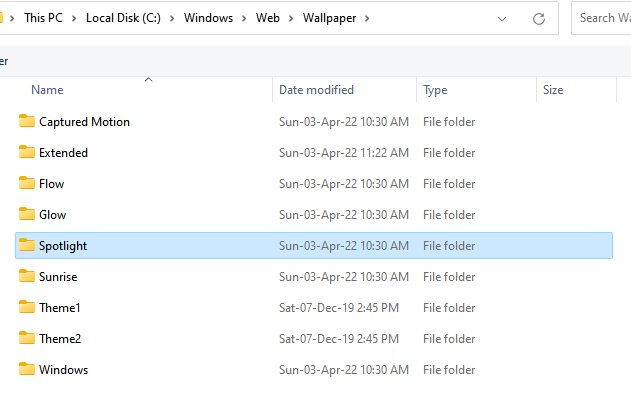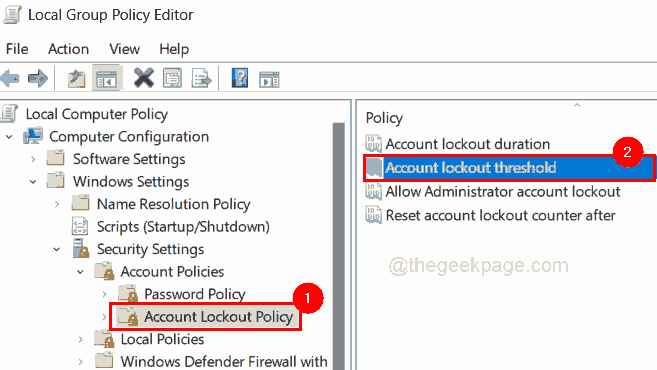De TechieWriter
Cum se configurează redarea automată în Windows 7 și 10: - Redare automata funcția scanează automat un dispozitiv atunci când acesta este conectat la computer. Este responsabil pentru stabilirea a ceea ce trebuie făcut cu dispozitivul conectat. Realizează o acțiune sau nu face nimic conform setărilor dvs. Așadar, întrebarea este, puteți să vă setați Redare automata în așa fel încât să funcționeze întotdeauna în modul în care doriți să funcționeze? Da, poti. Setările de configurare sunt oarecum similare în toate versiuni de Windows. În acest articol, am explicat pașii de configurat Redare automata în Windows 7 și Windows 10. Citiți mai departe, pentru a afla cum să hack acest truc simplu.
Vezi si :
- Cum să faceți o copie de rezervă a telefonului dvs. Android pe computer
- Cum se utilizează telefonul Android ca microfon al computerului
Cum se configurează redarea automată în Windows 7
PASUL 1
- Începe să tastezi Redare automata în caseta de căutare Windows 7. Acest lucru va avea ca rezultat listarea Redare automata program de Windows 7. Click pe Redare automata așa cum se arată în captura de ecran.
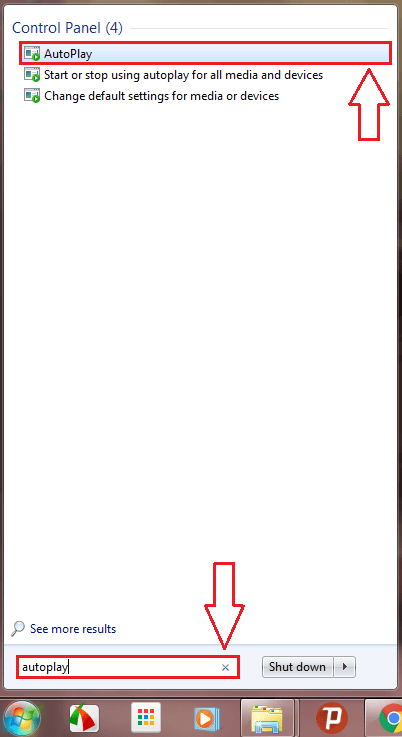
PASUL 2
- Veți fi afișat o listă lungă de opțiuni de către antet Alegeți ce se întâmplă când introduceți fiecare tip de suport media sau dispozitiv. Dacă doriți să opriți complet Redare automata caracteristică, pur și simplu debifați caseta care scrie Utilizați Redarea automată pentru toate mediile și dispozitivele.
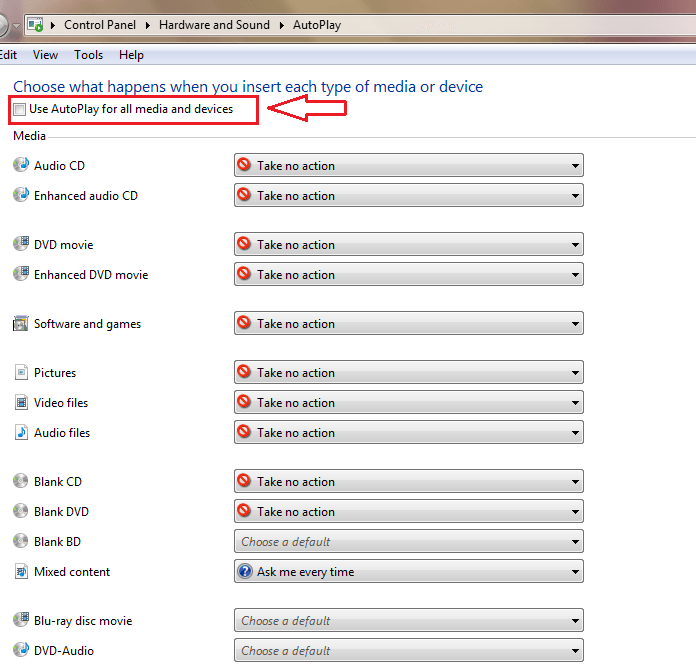
PASUL 3
- Acum, sub secțiunea intitulată Mass-media, găsiți media sau dispozitivul pe care doriți să îl schimbați Redare automata setări pentru. În exemplul dat, am ales să modific setările pentru CD audio. Din meniul derulant corespunzător, puteți selecta ceea ce doriți Redare automata de făcut la apariția evenimentului selectat.
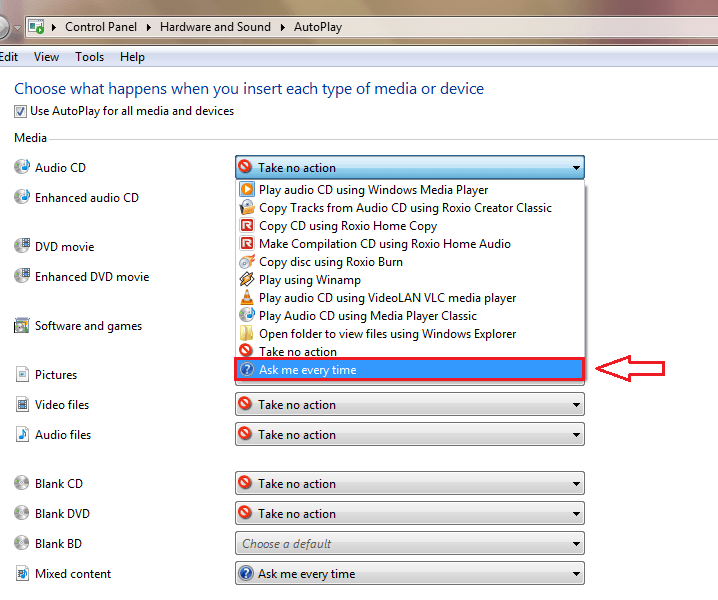
PASUL 4
- Dacă în orice moment vă răzgândiți cu privire la modificările pe care le-ați făcut, derulați în jos și găsiți butonul numit Resetați toate valorile implicite pentru a face clic pe el.
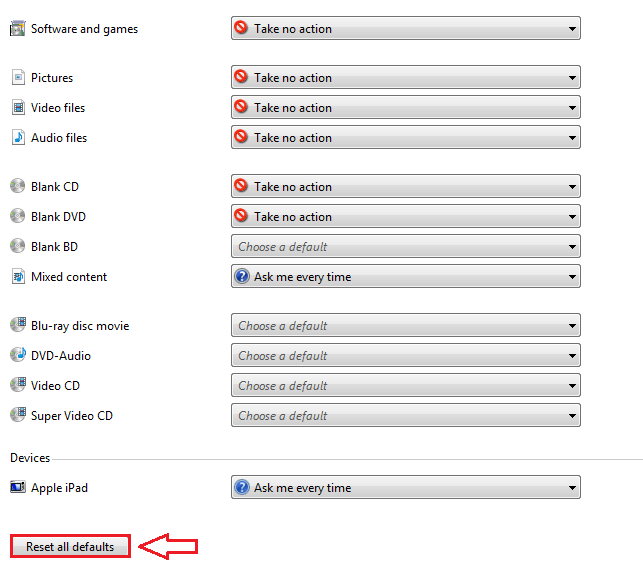
Cum se configurează redarea automată în Windows 10
PASUL 1
- La fel ca în Windows 7, tastați Redare automata în caseta de căutare. Din rezultatele căutării care apar, faceți clic pe Redare automata după cum se arată în captura de ecran.

PASUL 2
- Puteți alege să dezactivați Redare automata caracteristică, debifând caseta de selectare corespunzătoare Utilizați Redarea automată pentru toate mediile și dispozitivele așa cum se arată mai jos. Dacă doriți să schimbați Redare automata configurația de Unitate detașabilă, pur și simplu selectați opțiunea dorită din meniul derulant.
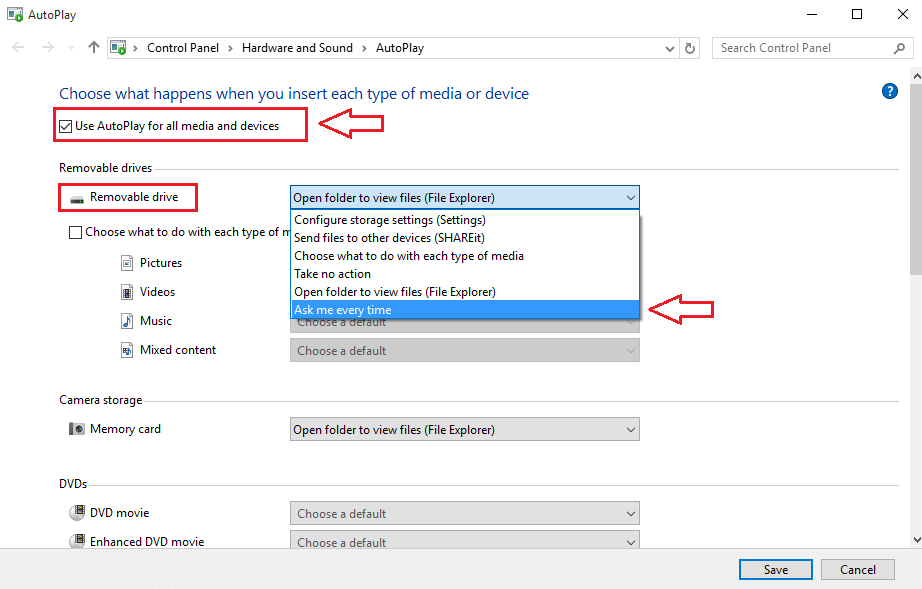
PASUL 3
- La fel, puteți schimba fișierul Redare automata setările de configurare ale altor medii și dispozitive.
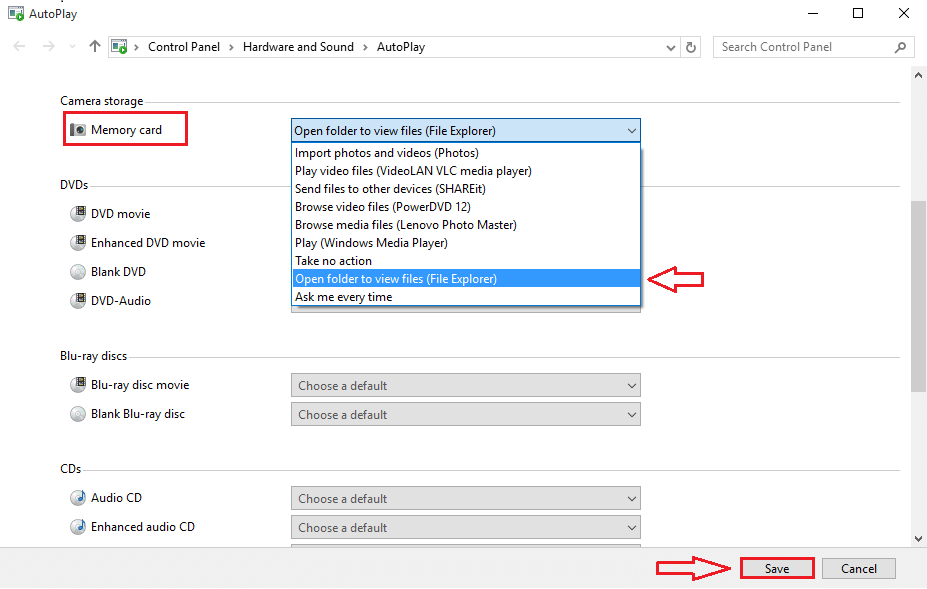
PASUL 4
- Pentru a seta toate preferințele înapoi la modul original, găsiți și faceți clic pe butonul care scrie Resetați toate valorile implicite.

Deci, atât de simplu vă puteți configura Redare automata. Faceți ca sistemul dvs. să vorbească foarte mult despre dvs., personalizându-l în cel mai bun mod. Sper că ți s-a părut util articolul.